Samsung Galaxy S9 و Galaxy S9 Plus: كيفية إظهار نسبة البطارية
نشرت: 2019-05-27
تمتلئ شاشة Samsung Galaxy S9 و Samsung Galaxy S9 Plus بالمعلومات المفيدة لمستخدميها. يحتوي شريط حالة الهاتف على إشعارات ورموز توفر الكثير من أنواع المعلومات المختلفة. أحد هذه الرموز المهمة هو رمز البطارية. يتغير لون رمز البطارية هذا مع تغير طاقة البطارية والمعلومات. تغيير اللون سهل الفهم ومفيد.
على سبيل المثال ، إذا تم تفريغه بالكامل تقريبًا وكان الرمز أحمر اللون ، فأنت تعلم بالفعل أن الوقت قد حان لالتقاط الشاحن الخاص بك. ومع ذلك ، في حين أن الألوان تعطي فكرة عامة ، فقد لا تظهر الصورة بأكملها ، ومن الواضح أنها ليست دقيقة مثل النسب المئوية.
من الجيد أن Samsung قدمت خيارًا أسهل - خيار نسبة البطارية.
يشير خيار نسبة البطارية إلى مقدار شحن البطارية المتبقي كنسبة مئوية من سعة الطاقة الإجمالية لديك. إنها الطريقة الأكثر ملاءمة وسهولة في القراءة لقياس عمر البطارية. تساعدك هذه النسبة المئوية على التخطيط ليومك ، مما يمنحك الكثير من الإشعارات عندما يحين وقت توصيل هاتفك ، وتمنحك راحة البال بأن لديك الكثير من العصير المتبقي. قد يكون من الرائع أيضًا تحديد المشكلات الأساسية مثل تعطل البطارية.
إذا كنت تريد أن يظهر رمز البطارية النسبة المئوية للبطارية ، فكل ما عليك فعله هو اتباع الخطوات الواردة في القسم التالي.
كيفية إظهار نسبة البطارية في هاتفي Galaxy S9 و S9 +
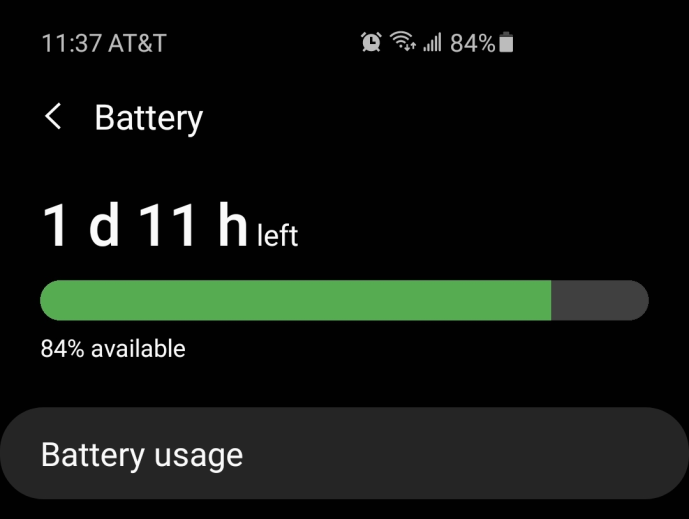
إذا كان Samsung Galaxy S9 أو Samsung Galaxy S9 Plus يعرض رمز البطارية فقط وليس نسبة البطارية ، فما عليك سوى اتباع الخطوات أدناه وستقرأ نسبة البطارية في لمح البصر:
- انتقل إلى الشاشة الرئيسية للجهاز
- اسحب لأسفل من أعلى الشاشة للوصول إلى مركز التنقل
- بمجرد فتح ظل الإشعارات ، ابحث عن رمز ترس الإعدادات
- اضغط على أيقونة الإعدادات
- قم بالتمرير لأسفل وحدد علامة التبويب البطارية - قد يكون هذا موجودًا ضمن "الإشعارات" بناءً على إصدار البرنامج الذي تقوم بتشغيله
- ابحث عن وحدد "حالة البطارية بالنسبة المئوية"
- بدّل المربع بجوار ميزة حالة البطارية
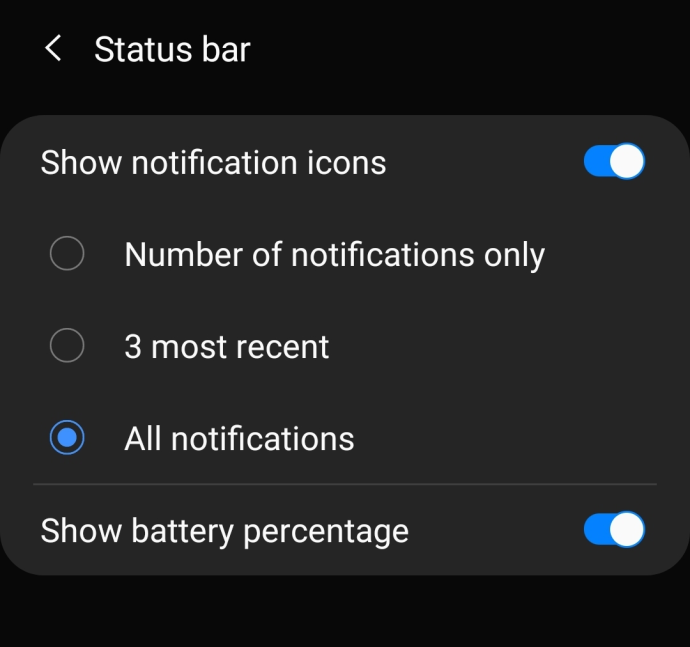
هذا كل ما في الامر! من خلال هذه الخطوات السهلة ، سيعرض شريط الحالة الخاص بجهاز Samsung Galaxy S9 أو Samsung Galaxy S9 Plus الآن كمية البطارية المتبقية في الشكل المرئي والنسبة المئوية ، مما يتيح لك معرفة مقدار عمر البطارية المتبقي بسرعة. يلمح.
تلميح مفيد: عند اتباع البرامج التعليمية مثل هذا ، استخدم رمز البحث في الإعدادات لتحديد الخيار الذي تحتاجه بسرعة. على سبيل المثال ، اكتب "نسبة البطارية" في شريط بحث الإعدادات وسيمنحك خيار الانتقال مباشرة إلى هذا الإعداد. نظرًا لأن التحديثات تغير تخطيط وواجهة هاتفك ، فقد لا تتضمن البرامج التعليمية المسار الدقيق الذي تحتاجه.
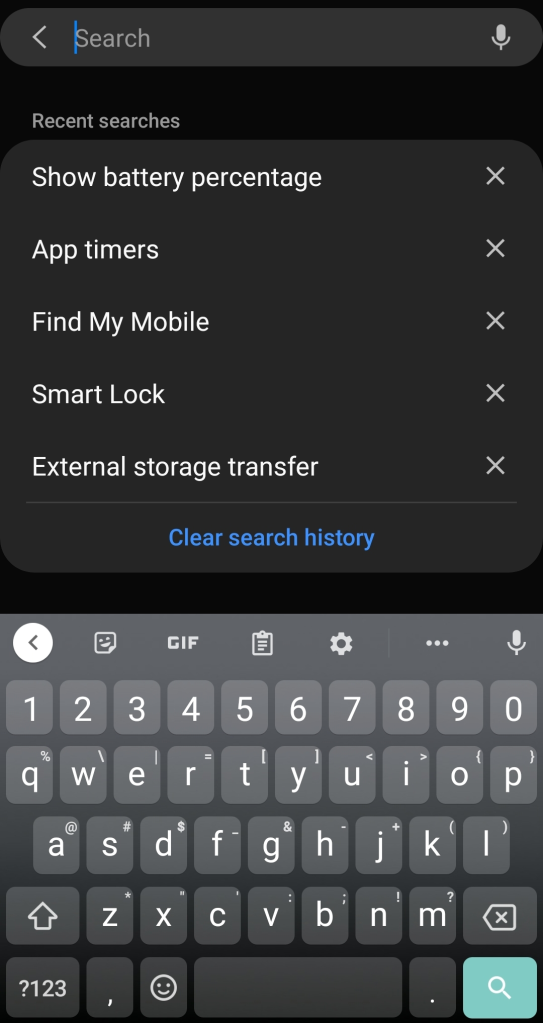
إذا أردت ، لسبب ما ، في مرحلة ما ، أن تقرر إلغاء تشويش شريط الحالة الخاص بك ، فقم فقط بإلغاء تحديد خيار "حالة البطارية بالنسبة المئوية" ، وعكس الخطوات المذكورة أعلاه. أشك في أنك تريد القيام بذلك لأن معظم الناس يجدون أن مؤشر النسبة المئوية للبطارية مفيد للغاية.

كيفية حفظ البطارية على جهاز Galaxy الخاص بك
لا يوجد وقت مناسب على الإطلاق لتموت بطاريتك على هاتفك. سواء نسيت الشاحن الخاص بك في المنزل أو قضيت أربع ساعات في حفلة على YouTube بلا نهاية في الأفق ، لا أحد يريد أن يكون مقيدًا بمنفذ أثناء استخدام هاتفه الذكي.
كما هو الحال ، هناك الكثير من الأشياء التي يمكنك القيام بها لتقليل استخدام البطارية على جهاز Galaxy S9 أو Galaxy S9 Plus. أحد الأسباب التي تجعلنا نحب نظام التشغيل هذا هو خيارات التخصيص ، والحرية في جعل هاتفنا فريدًا حقًا. لذا ، لنتحدث عن كيفية توفير عمر البطارية والحفاظ على هذه النسبة أعلى طوال اليوم.
إزالة تطبيقات تقصير البطارية
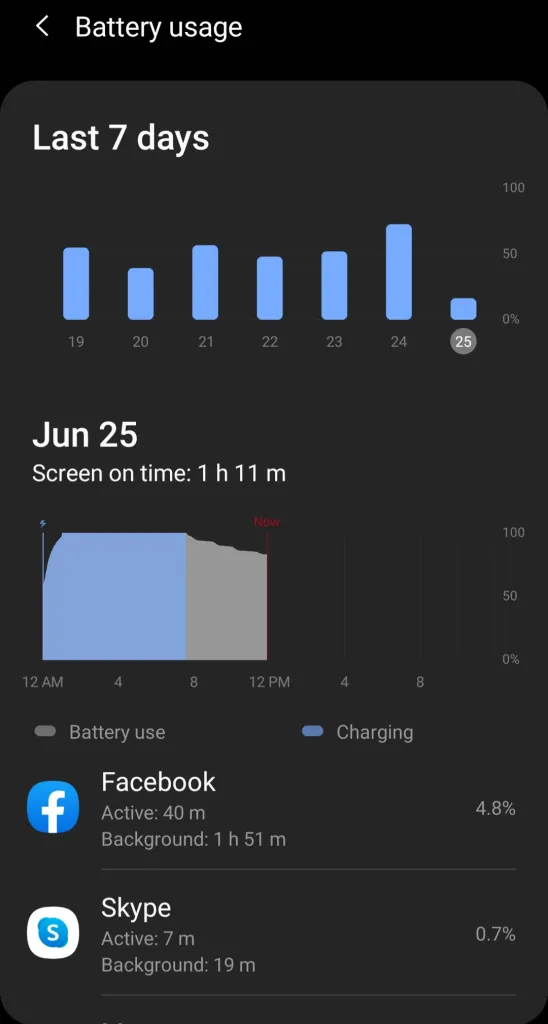
اعتمادًا على سبب فقد البطارية لشحنها (من الممكن أن تكون بطاريتك سيئة بالفعل) ، حاول إلغاء تحميل بعض التطبيقات التي لم تعد تستخدمها. ستستخدم بعض تطبيقات الجهات الخارجية الكثير من عمر البطارية بحيث لا يعمل هاتفك بشكل صحيح حتى يتم إلغاء تثبيته.
قد تستخدم تطبيقات الطرف الثالث الأخرى مثل مشغلات الشاشة الرئيسية المزيد من البطارية لأنها توفر شاشات رئيسية متحركة. إذا كان لديك واحدة من هذه فمن الأفضل إزالتها.
استخدم وضع توفير الطاقة
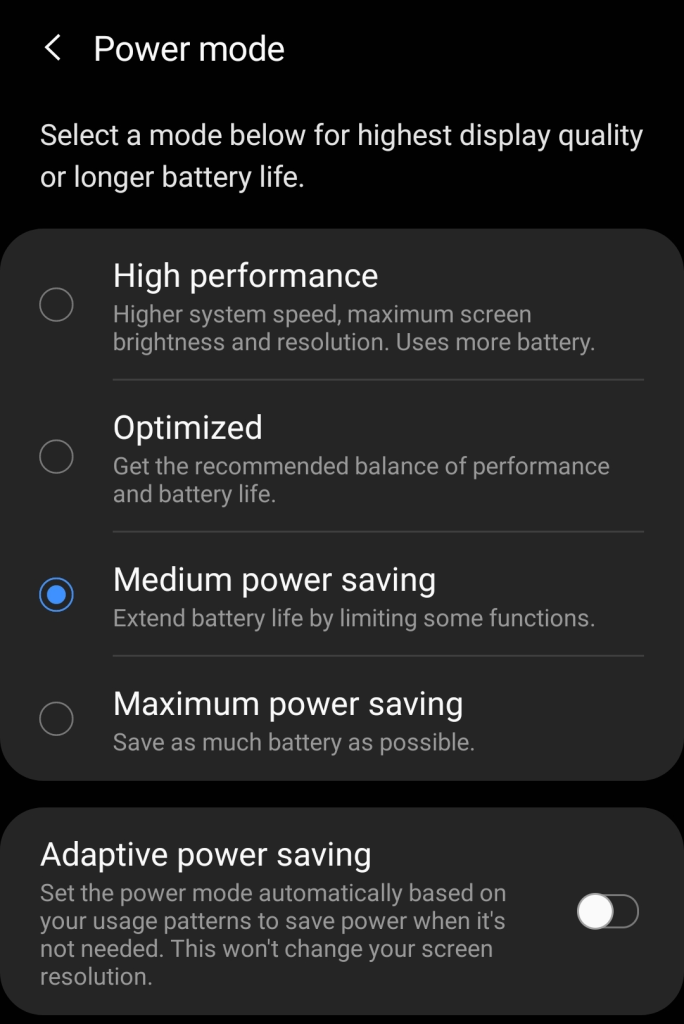
إذا قمت بزيارة الإعدادات على هاتفك ، فمن المحتمل أن يكون لديك الخيار في قسم البطارية لتبديل وضع توفير البطارية. يحصل مستخدمو Android على عدد قليل من الخيارات المختلفة حيث يبدو أن "Medium" هو الحل الأفضل.
لا تنس إلغاء تحديد خيار "تحديث التطبيقات في الخلفية" أيضًا أثناء تواجدك هنا. سيجعل هذا الخيار من المستحيل على التطبيقات التي تعمل في الخلفية زيادة عمر البطارية مع التحديث المستمر.
قم بإيقاف تشغيل الوظائف التي لا تحتاج إليها
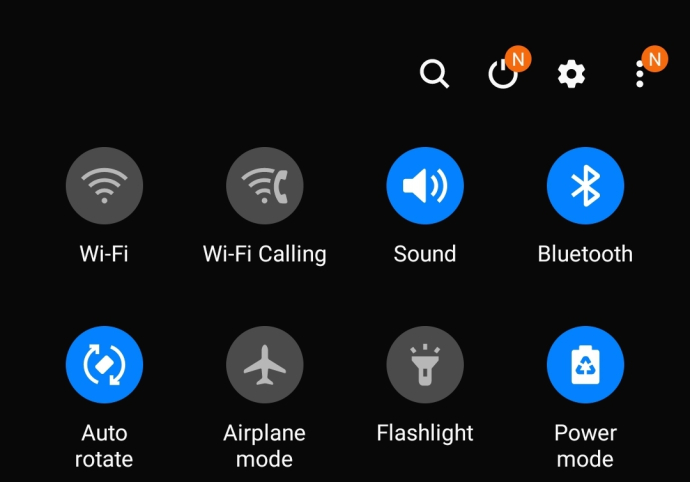
هذا هو عجوز لكنه جيد إذا جاز التعبير. إذا كنت في رحلة برية طويلة ، فقم بإيقاف تشغيل وظيفة wifi حتى لا يبحث هاتفك عنها باستمرار. إذا كنت لا تستخدم Bluetooth ، فقم بإيقاف تشغيله أيضًا. إذا كانت لديك عمليات إضافية قيد التشغيل ولا تحتاجها حقًا ، فأوقف تشغيلها.
الشيء نفسه ينطبق على إغلاق التطبيقات. اختر وظيفة تعدد المهام في الجزء السفلي الأيسر من شاشتك الرئيسية وتخلص من جميع تطبيقاتك (أغلقها).
أسئلة وأجوبة
لماذا تتقلب نسبة بطاريتي؟ إذا كانت نسبة البطارية غير منتظمة ، على سبيل المثال القفز من 100٪ إلى 30٪ في غضون دقائق ، فهناك مشكلة أخرى في هاتفك. يمكن أن يكون مرتبطًا بتلف المياه أو بطارية سيئة. هناك بعض النصائح حول استكشاف الأخطاء وإصلاحها لمشكلات استنزاف بطارية Galaxy والتي ستنطبق على هذا الطراز أيضًا.
لماذا لا يُظهر رمز بطاريتي أنها تشحن؟ هناك مشكلة أخرى شائعة مع هواتف Galaxy الذكية وهي أنها لا تريد الشحن في بعض الأحيان. لهذا ، جرب شاحنًا لاسلكيًا إذا كان لديك واحدًا متاحًا أو سلكًا مختلفًا. إذا لم يفلح ذلك ، فقم بتنظيف منفذ الشحن بلطف شديد ولكن تأكد من عدم إتلاف أي من المكونات. سوف يغطي الوبر والغبار الوصلات مما يجعل من الصعب شحن هاتفك. يتميز هذا بشكل خاص باتصال متذبذب (يمكنك تحريك الشاحن من جانب إلى آخر على الرغم من توصيله بهاتفك).
